Wie erfasse ich eine Zahlung im E-Banking?
Zusammenfassung
Gehen Sie in der E-Banking App zum Bereich «Zahlungen». Geben Sie im Feld «Empfänger*in» die IBAN des Empfängers ein und klicken Sie auf «Inlandszahlung». Erfassen Sie die weiteren Angaben zu Empfänger*in, Ausführungsdatum und Belastungskonto und senden Sie die Zahlung ab.
Keine Lust auf Lesen? Klicken Sie auf das Video
Ihr Browser akzeptiert keine Cookies oder Sie befinden sich in einer Region, aus welcher Sie keinen Zugriff auf externe Inhalte haben.
E-Banking Login
Loggen Sie sich im Migros Bank E-Banking ein.
Loggen Sie sich im Migros Bank E-Banking ein.
Zum Bereich «Zahlungen» gehen
Gehen Sie nach unten, bis der Bereich «Zahlungen» sichtbar ist. Klicken Sie in das Feld «Empfänger*in».
Gehen Sie nach unten, bis der Bereich «Zahlungen» sichtbar ist. Klicken Sie in das Feld «Empfänger*in».
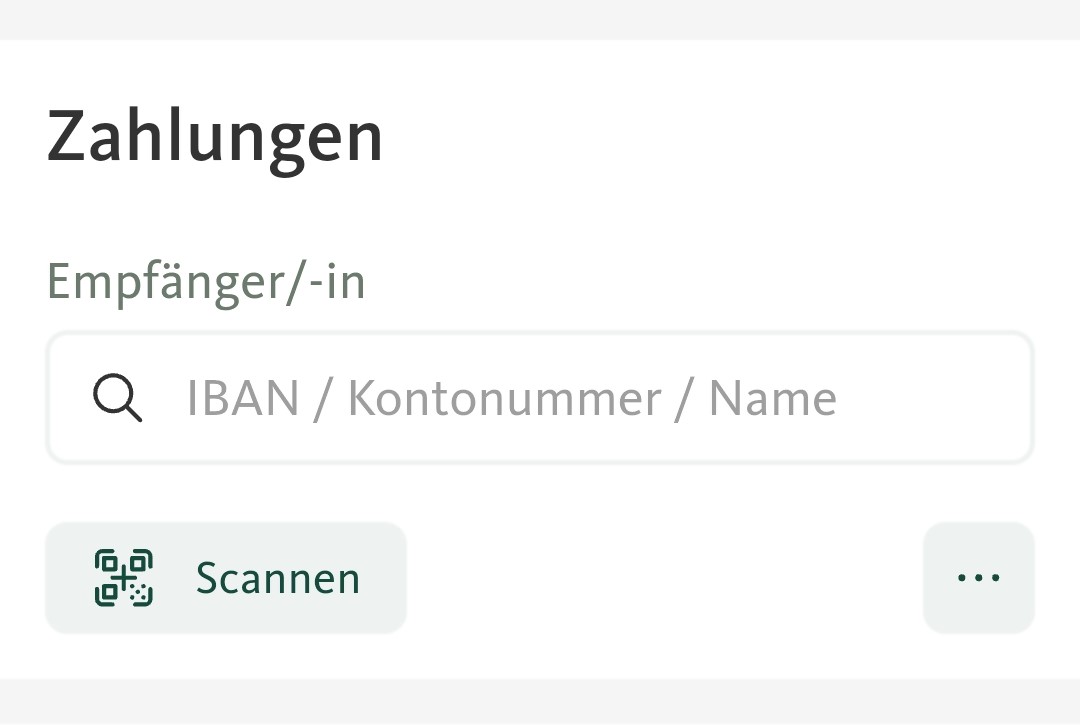
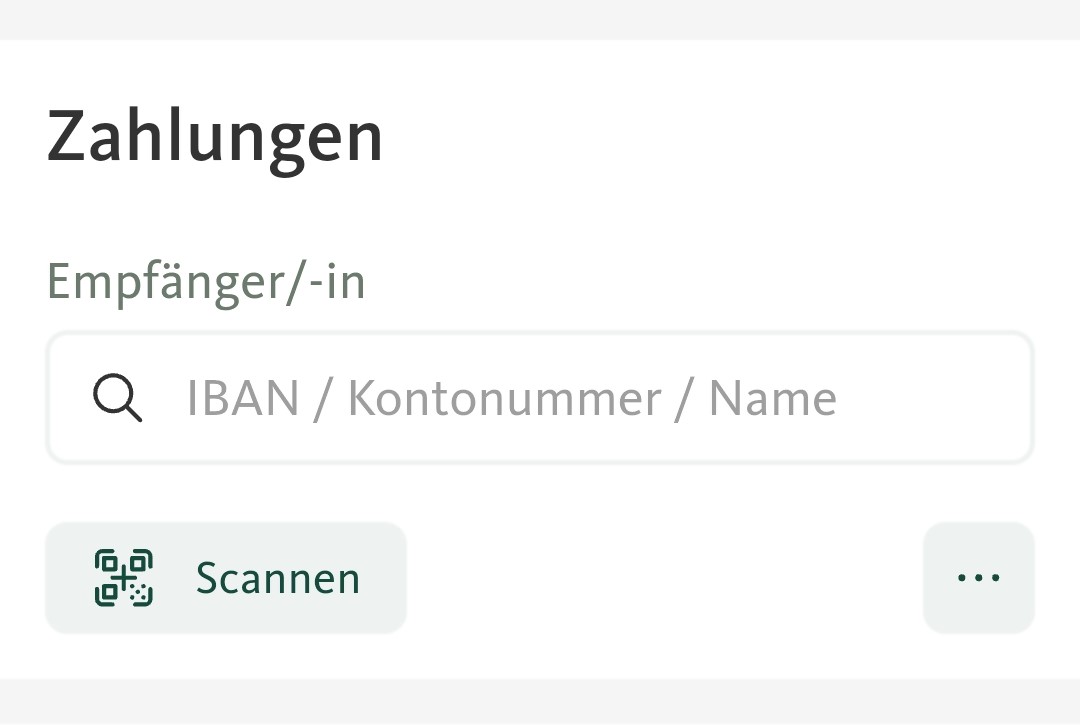
Kontonummer erfassen
Geben Sie die IBAN des Empfängers oder der Empfängerin ein und klicken Sie auf «Inlandszahlung».
Geben Sie die IBAN des Empfängers oder der Empfängerin ein und klicken Sie auf «Inlandszahlung».
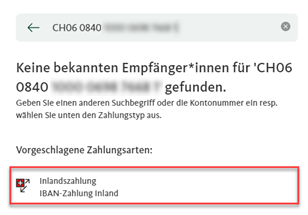
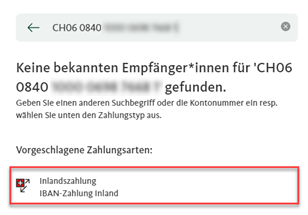
Empfängerdaten eingeben
Erfassen Sie die Daten zum Empfänger, resp. der Empfängerin. Die Felder für Name, Ort und Land sind obligatorisch. Wählen Sie «Weiter» für die Wahl des Belastungskontos und den Betrag.
Erfassen Sie die Daten zum Empfänger, resp. der Empfängerin. Die Felder für Name, Ort und Land sind obligatorisch. Wählen Sie «Weiter» für die Wahl des Belastungskontos und den Betrag.
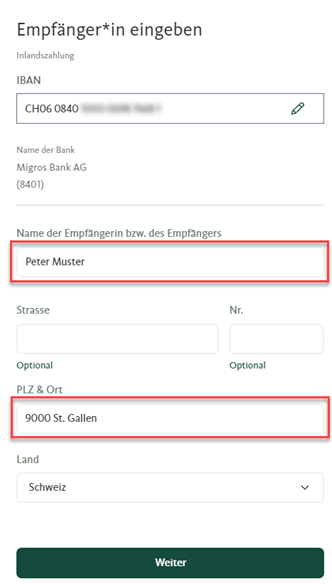
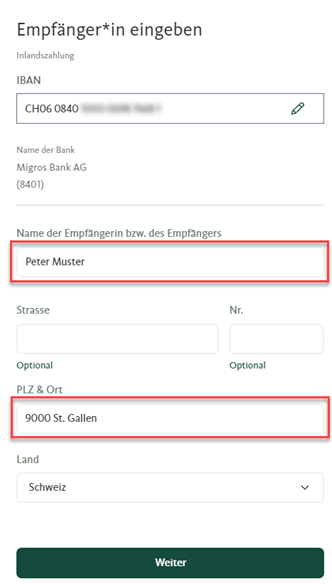
Betrag und Belastungskonto erfassen
Falls Sie mehr als ein Konto haben, können Sie nun das Konto für die Belastung wählen. Erfassen Sie den Zahlungsbetrag und ändern Sie bei Bedarf die Währung.
Klicken Sie auf «Weiter», um das Ausführungsdatum und weitere Optionen einzugeben.
Falls Sie mehr als ein Konto haben, können Sie nun das Konto für die Belastung wählen. Erfassen Sie den Zahlungsbetrag und ändern Sie bei Bedarf die Währung.
Klicken Sie auf «Weiter», um das Ausführungsdatum und weitere Optionen einzugeben.
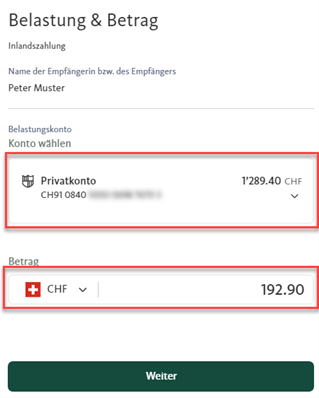
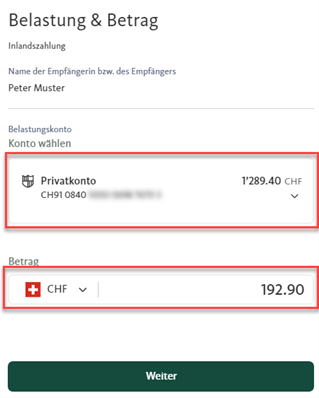
Ausführungsdatum und weitere Optionen erfassen
Sie können nun weitere Angaben erfassen, wie das Ausführungsdatum, die Erstellung einer Belastungsanzeige und eine persönliche Notiz. Standardmässig wird die Zahlung sobald wie möglich ausgeführt. Das nächstmögliche Ausführungsdatum ist bereits ausgewählt. Sie können den Ausführungstag anpassen, indem Sie in das Feld «Ausführen am» klicken. Das Ausführungsdatum muss an einem Werktag liegen und maximal ein Jahr in der Zukunft.
Mit einem Klick auf «Weitere Optionen» können Sie zusätzliche Details einblenden:
- Als Lohnzahlung kennzeichnen: Diese Information wird von Arbeitgebern für die Zahlung von Löhnen verwendet. Für Privatpersonen hat diese Angabe keine Bedeutung.
- Belastungsanzeige: Wählen Sie, ob Sie für diesen Auftrag eine Belastungsanzeige wünschen oder nicht. Bei der Wahl eines Sammelbelegs werden alle Belastungen eines Tages in einem Dokument aufgeführt. Mit einem Einzelbeleg wird für jede Zahlung ein separates Dokument erstellt.
- Persönliche Notiz: Hier können Sie eine Notiz für sich selbst erfassen, z.B. damit Sie die Zahlung später einfacher finden können. Die Notiz wird nicht an die Empfänger*in übermittelt.
Sie können nun weitere Angaben erfassen, wie das Ausführungsdatum, die Erstellung einer Belastungsanzeige und eine persönliche Notiz. Standardmässig wird die Zahlung sobald wie möglich ausgeführt. Das nächstmögliche Ausführungsdatum ist bereits ausgewählt. Sie können den Ausführungstag anpassen, indem Sie in das Feld «Ausführen am» klicken. Das Ausführungsdatum muss an einem Werktag liegen und maximal ein Jahr in der Zukunft.
Mit einem Klick auf «Weitere Optionen» können Sie zusätzliche Details einblenden:
- Als Lohnzahlung kennzeichnen: Diese Information wird von Arbeitgebern für die Zahlung von Löhnen verwendet. Für Privatpersonen hat diese Angabe keine Bedeutung.
- Belastungsanzeige: Wählen Sie, ob Sie für diesen Auftrag eine Belastungsanzeige wünschen oder nicht. Bei der Wahl eines Sammelbelegs werden alle Belastungen eines Tages in einem Dokument aufgeführt. Mit einem Einzelbeleg wird für jede Zahlung ein separates Dokument erstellt.
- Persönliche Notiz: Hier können Sie eine Notiz für sich selbst erfassen, z.B. damit Sie die Zahlung später einfacher finden können. Die Notiz wird nicht an die Empfänger*in übermittelt.
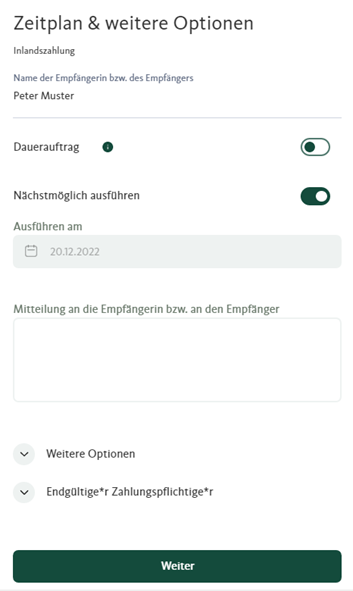
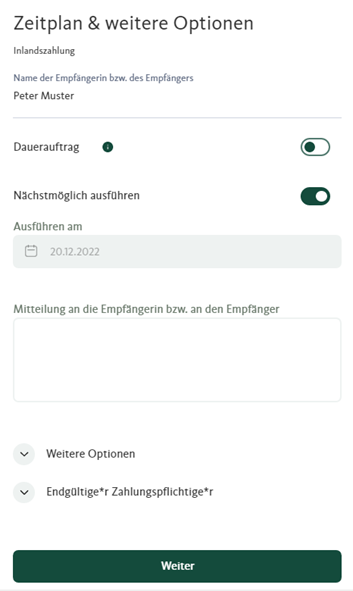
Daten überprüfen und Zahlung ausführen
Überprüfen Sie nun die erfassten Angaben, insbesondere den Betrag und das Ausführungsdatum. Falls Sie den Auftrag vor der Ausführung anpassen möchten, können Sie den Pfeil oben Links wählen.
Klicken Sie auf «Ausführen», um den Auftrag abzusenden.
Überprüfen Sie nun die erfassten Angaben, insbesondere den Betrag und das Ausführungsdatum. Falls Sie den Auftrag vor der Ausführung anpassen möchten, können Sie den Pfeil oben Links wählen.
Klicken Sie auf «Ausführen», um den Auftrag abzusenden.
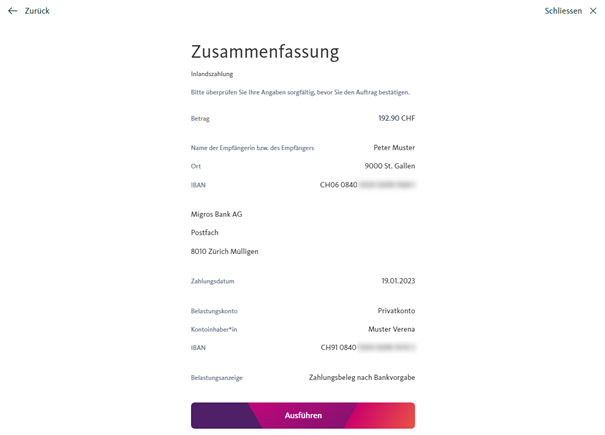
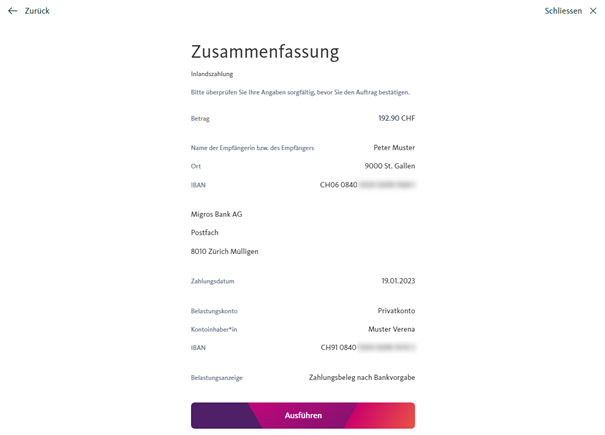
Bestätigungsgerät auswählen
Für neue Zahlungsempfänger*innen müssen Sie die Zahlung zusätzlich auf einem zweiten Gerät (z.B. PC, Mobilgerät) bestätigen. Auf diesem muss die Migros Bank Applikation installiert und aktiviert sein. Falls Sie mehr als zwei aktivierte Geräte haben, wählen Sie das Gerät aus und bestätigen die Eingabe mit dem Knopf «Signieren und Ausführen».
Wenn Sie Zahlungen an diese Kontonummer in Zukunft nicht mehr signieren möchten, aktivieren Sie die Box «Dieser Empfängerin bzw. diesem Empfänger immer vertrauen».
Für neue Zahlungsempfänger*innen müssen Sie die Zahlung zusätzlich auf einem zweiten Gerät (z.B. PC, Mobilgerät) bestätigen. Auf diesem muss die Migros Bank Applikation installiert und aktiviert sein. Falls Sie mehr als zwei aktivierte Geräte haben, wählen Sie das Gerät aus und bestätigen die Eingabe mit dem Knopf «Signieren und Ausführen».
Wenn Sie Zahlungen an diese Kontonummer in Zukunft nicht mehr signieren möchten, aktivieren Sie die Box «Dieser Empfängerin bzw. diesem Empfänger immer vertrauen».
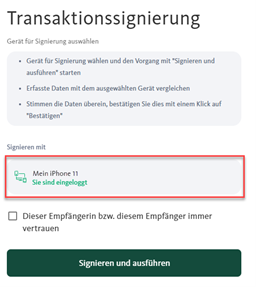
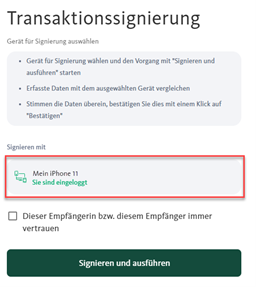
Zahlung signieren
Wechseln Sie nun auf das ausgewählte Gerät und loggen Sie sich in der Migros Bank Applikation ein. Nach dem Login erscheint eine Meldung, in der Sie aufgefordert werden, die Zahlung zu bestätigen. Wenn der Betrag und das Gutschriftskonto korrekt sind, bestätigen Sie die Zahlung mit dem Knopf «Bestätigen». Ansonsten wählen Sie «Ablehnen».
Wechseln Sie nun auf das ausgewählte Gerät und loggen Sie sich in der Migros Bank Applikation ein. Nach dem Login erscheint eine Meldung, in der Sie aufgefordert werden, die Zahlung zu bestätigen. Wenn der Betrag und das Gutschriftskonto korrekt sind, bestätigen Sie die Zahlung mit dem Knopf «Bestätigen». Ansonsten wählen Sie «Ablehnen».


Bestätigung
Die Zahlung ist nun bestätigt und wird am gewünschten Tag ausgeführt.
Die Zahlung ist nun bestätigt und wird am gewünschten Tag ausgeführt.


Downloads
Sie konnten Ihr Anliegen nicht lösen? Unsere Expert*innen helfen Ihnen gerne weiter.
-
Schreiben Sie uns im E-Banking
- Durchschnittliche Bearbeitungszeit
- 2 Tage
- Allgemeine Anfragen
- Ja
- Kundenspezifische Anfragen
- Ja
-
Rufen Sie uns an
- Durchschnittliche Wartezeit
- 5 min
- Allgemeine Anfragen
- Ja
- Kundenspezifische Anfragen
- Ja
.png)
.png)
.png)
.png)